Как да настроите компютър и цифров подпис за работа на търгове за несъстоятелност
Приятели, в следващия пост ще говоря за това как да направя ключ за
3000 рубли Но проблемът е, че не скъпите CA са толкова сурови, че не публикуват никакви инструкции за настройка за своите клиенти. Ето защо, преди да разкрия картите, ще трябва да ви науча как сами да настроите компютър.
И така прибрахте у дома желаното флаш устройство (токен) с написания ключ. Какво трябва да се направи, преди да започнем да търгуваме. Необходимо е:
- Инсталирайте CryptoPRO СSP;
- Инсталирайте драйверите на използвания маркер (всеки производител има свои собствени драйвери);
- Инсталирайте компонента CAPICOM;
- Инсталирайте основния сертификат на CA;
- Инсталирайте личен сертификат;
- Конфигурирайте браузъра за търговия;
- Конфигурирайте браузъра да работи с определен сайт;
Инсталиране на софтуер
Няма да говоря за инсталиране на софтуера. Тук всичко е както обикновено. Трябва да изтеглите три файла от Интернет (CryptoPRO, драйвер и CAPICOM). Изпълнете ги един по един и щракнете още по-нататък-по-нататък преминете през всички стъпки за инсталиране. От следващата статия ще научите откъде да вземете самите дистрибуции.
Как да се научите да търгувате, без да преминавате през обучение?
Научете всичко сами, без помощта на "велики гурута"!
Прочетете прост и разбираем план направо на сайта, без да въвеждате имейл и други глупости!
Прочетете плана за самостоятелно проучване при търговия с несъстоятелност точно сега "
Ще разгледаме подробно само стъпки от 4 до 7.
Инсталиране на основния сертификат на CA
Според идеята коренните сертификати могат да бъдат изтеглени на уебсайта на съответните CA. Но това не винаги е така, както вече казах, някои UC са много, много "сурови".
Следователно, ако не знаете откъде да получите сертификат, следвайте връзката: http://aetp.ru/ep/authorization-center/authorized-uc - и ще се озовете в списъка на всички центрове за сертифициране.
98% от начинаещите се провалят при наддаване в несъстоятелност
Какво да правя? Какво наистина трябва да направите на търга "
Описанието на всеки център съдържа връзки към неговите коренни сертификати. Изберете вашия CA, изтеглете и инсталирайте всички негови сертификати.
Нека разгледаме този процес, като използваме примера на втория CA от списъка. Ще пропуснем първия, тъй като той има само един корен сертификат, но вторият има три. И ще придобием по-интересен опит.
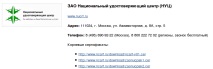
Изтеглете и трите сертификата. И ги инсталирайте един по един. За да направите това, щракнете двукратно върху всеки изтеглен файл и изпълнете следните действия.
1) Щракнете върху първия файл със сертификат (инсталирайте в следния ред на сайта).

В прозореца, който се отваря, щракнете върху "Инсталиране на сертификат"!
2) Стартира съветникът за инсталиране на сертификат. Кликнете върху следващия и преминете към втората стъпка:

3) Появява се прозорец с избор къде да инсталирате сертификата:

В прозореца, който се появява, изберете „Доверени органи за удостоверяване на корен“, щракнете върху „Ok“ и „Next“.
4) Ще бъдем помолени да потвърдим инсталацията.

Щракнете върху "Да" - сертификатът е инсталиран.
Нека извършим тази последователност от действия за всеки изтеглен сертификат. Инсталирането се извършва в реда, в който връзките към сертификатите са разположени на сайта.
Инсталиране на личен сертификат
За да използва ключ, ОС трябва да знае за неговото присъствие. За това инсталираме сертификата. В този случай част от данните от маркера (флаш устройството, на което е написан ключът) се копират в системата, но самият секретен ключ остава на флаш устройството. Следователно, всеки път, когато трябва да подпишем документ, ще получаваме съобщение с молба за вмъкване на носител.
1) Поставете носителя (известен още като токен, известен още като флаш устройство) в компютъра;
2) Стартирайте CryptoPRO и отидете в раздела за услуги:

Щракнете, за да видите сертификатите в контейнера.
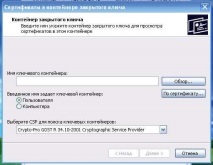
4) В прозореца, който се появява, изберете нашия ключ (той трябва да бъде поставен в USB порта).

5) Сега виждаме информация за собственика на ключа.

Щракнете върху „Инсталирай“ и „Да“, след като инсталирате сертификата, щракнете върху „Готово“, за да затворите прозореца на съветника.
Вече можете да подписвате документи локално, но вашият подпис все още не работи с браузъра.
По време на инсталирането на личен сертификат може да бъдете помолени да въведете ПИН код, ако той е инсталиран на носителя.
Ето кодовете по подразбиране за някои производители:
- eToken - 1234567890;
- ruToken - 12345678.
Конфигуриране на браузъра за наддаване в несъстоятелност
Наистина ми харесва инструкцията за спестовната каса. Той е много подробен и изчерпателен. Изпращам ви при нея, тъй като няма какво да добавя.
Инструкцията се намира в специален раздел на уебсайта на Sberbank-AST: http://utp.sberbank-ast.ru/Main/NBT/Instructions/0/0/0/0 и се нарича Инструкции за настройка на автоматизирана работна станция (където работната станция е автоматизирана работна станция).
Чрез конфигуриране на Internet Explorer съгласно тази инструкция можете да добавяте сайтове наведнъж за всички сайтове, от които се нуждаете (по аналогия с това как се прави със сайта на Сбербанк) и всичко ще работи както трябва.
Това е всичко. Както можете да видите, създаването на работно място е доста обезпокоителен и необичаен процес, но в него няма нищо сложно. Достатъчно е да следвате инструкциите ясно.
Искате ли да инвестирате в недвижими имоти?
Подарък за моите читатели: Пълният курс по инвестиране в недвижими имоти
- Как да настроите DNS и да увеличите скоростта на работа - Полезно за компютрите и програмите
- Капки за очи от умора при работа на компютъра
- Как бързо да преоразмерите снимка на компютър, Компютър за манекени
- Инсталиране на настолна операционна система Qubes
- Как да изберем платежна система за работа с клиенти от САЩ